
自宅PCでBluetoothアダプタとワイヤレスヘッドホンを接続して音を聴こうとする。
しかし、つながらない・・。こういう不具合は頻繁にあります。
そこで今回は、Bluetoothアダプタが繋がらないときの対処法について考えてみます。
この記事の対象者

この記事の対象者は、家のPC(パソコン)で音を聴くときワイヤレスのヘッドホンやイヤホーンで音を聴く人を対象とします。
また、Bluetooth機能とBluetoothアダプタを使い、PCで音を聴く人を対象とします。あしからず。
-PR-
よくあるBluetoothアダプタ接続の不具合
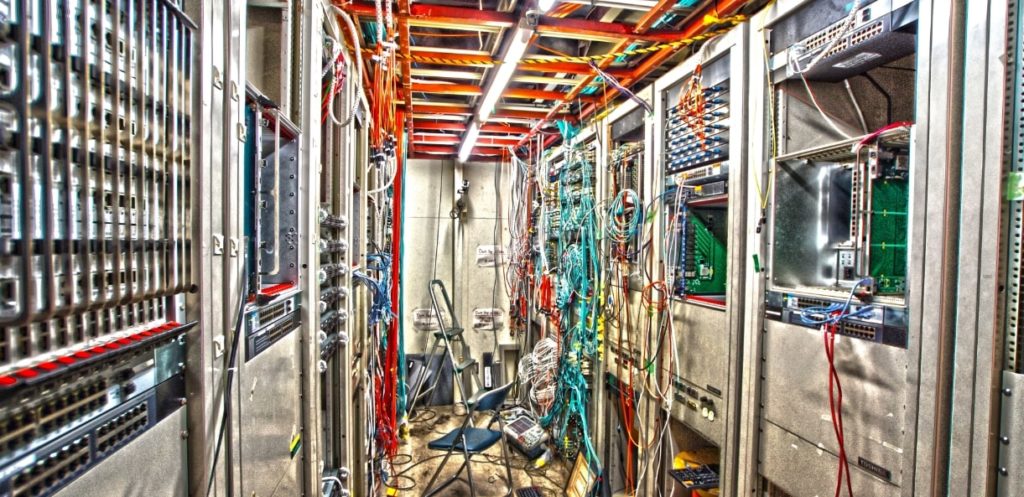
私は家のPCで音楽や音を聴くとき、ワイヤレスヘッドホンで音を聴いています。コードレスというのは便利。
スポンサーリンク
スポンサーリンク
ワイヤレスヘッドホンと、Bluetoothアダプタは便利な機能です。
ですが、ヘッドホンを変えたりすると頻繁に接続エラーでつながらないことがあります。
接続エラーになると音が聴けないので、たいへん不便です。
このBluetoothアダプタとワイヤレスヘッドホンがつながらない不具合、起こった場合でも簡単に対処できる方法はないかと思っていました。
ここでBluetoothアダプタ接続不具合の結論

今回は、ここで結論を言います。
Bluetoothアダプタの不調で、Bluetoothとワイヤレスヘッドホンが、つながらない不具合は結構な確率であります。
(私が使っているBluetoothアダプタの品質が悪いのかな?)
スポンサーリンク
それはともかくBluetoothが接続できない、つながらない不具合を一発で対処する方法、結論としては・・・
Bluetoothアダプタのドライバーを再インストールする!
これが私の結論です。
Bluetoothアダプタのドライバーを再インストールすると、Bluetoothがつながらない不具合が一発で直ります。
これから、詳細について説明していきます。

よくあるBluetoothがつながらない不具合のケース

私のケースなのですが、自宅PCで2つのワイヤレスヘッドホンを交互に変えて使おうとするときBluetoothがつながらないことがよくあります。
エラーメッセージはこんな感じです。
■エラーメッセージ

これになってしまうと、単純に接続不良が直ることは少ないです。
Bluetooth接続不具合の対処法を順に説明

これから、Bluetooth接続不具合の対処法を順に説明します。
なので、Bluetoothの接続不良が起きたとき、この方法を上から順にしてみてください。
スポンサーリンク
一般的なBluetoothアダプタ接続不良の対処法

それではまず、Bluetoothアダプタ接続不良時の一般的な対処法について説明していきます。
① ワイヤレスヘッドホンの電源をオンにする
単純なミスとして、ワイヤレスヘッドホンの電源がオフになっていることがあります。このようなときは、電源をオンにしましょう。
(これは、だれでも気づくと思います)
② 再接続をする
設定を開いてオーディオの再接続をしてみます。
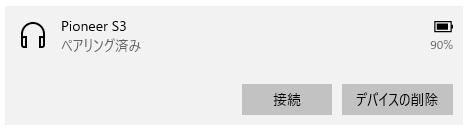
ちなみにうまくいけばこうなります。
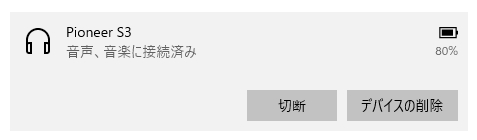
でも、これで直らないときもよくあります。
③ Bluetoothをオンオフにする
②の再接続がダメなときは、Bluetoothのオンオフを繰り返ししてみます。
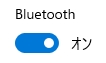
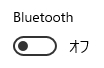
この上記①②③をしてみても、Bluetoothの接続不良が直らない場合は、Bluetoothドライバーが不安定な可能性が高いです。

接続不良が直らないときは、あきらめてドライバーの再インストールをオススメします。

そのほうが、接続不良で悩む時間が省けてよいです
最終手段なBluetoothアダプタ接続不良の対処法
Bluetoothがつながらないときの最終手段について説明します。
④ Bluetoothアダプターのドライバーを再インストールする
自分が購入したBluetoothアダプタのドライバーを再インストールします。
ちなみに私のはこんな感じです。


(インストール作業は10分程度。比較的、短時間です)
(私の場合、いつもドライバーを再インストールするとBluetoothの接続不良が一発で直ります)
Bluetooth接続不良の結論

Bluetoothの接続不良や、Bluetoothアダプタがつながらない現象は、頻繁に起こります。
私の結論としては、Bluetoothのドライバーが不安定になりやすいのが原因かと思います。
なぜ、Bluetoothのドライバーが不安定になりやすいかについては原因はよくわかりません。
しかし、ドライバーの再インストールさえすれば、一発で接続不良は直ります。これが私の意見です。
いろいろ設定で悩んで、時間を使っているよりは、思い切ってドライバーの再インストールをしたほうが一番と考えます。
Bluetooth接続不良に備えてのワンポイント

Bluetoothがつながらない接続不良になりやすい。そのようなときは、もう、あきらめましょう。
そこでワンポイントとしては・・
PC近くにBluetoothドライバーのCDを用意しておく!
ことをオススメします。
こうしておけば、Bluetoothの接続不良が起きたとき簡単にドライバーの再インストールができます。
ドライバーのCDをどこかの奥にしまっておくと、取り出しも面倒だし不便です。
もうこの際、Bluetoothが頻繁に接続不良になるのを想定して、ドライバーCDはPCの近くに保管しておきましょう。
これが私のワンポイントです。
スポンサーリンク
まとめ
自宅PCでBluetoothの接続不良が頻繁に起こり悩んでいました。そこで解決方法をまとめてみました。
この記事が僕と同じ悩みを抱えている人の参考になればと思います。
●最後まで読んでいただきありがとうございました。
おしまい


